AndroidデバイスにeSIMをインストールしてアクティブ化する方法
eSIMをインストールしてスムーズにアクティベーションしましょう
まとめ
eSIM への切り替えは、旅行者や技術愛好家にとって画期的な出来事です。物理的な SIM カードが不要なので、いつでもどこでもシームレスな接続を楽しめます。eSIM テクノロジーが Android デバイスで一般的になるにつれ、設定がこれまで以上に簡単になりました。このガイドでは、Android に eSIM をインストールしてスムーズにアクティベーションする方法について説明します。

あなたの Android デバイスは eSIM と互換性がありますか?
始める前に、お使いのデバイスが eSIM テクノロジーをサポートしていることを確認してください。ほとんどの最新の Android スマートフォンはサポートしていますが、互換性はモデルや通信事業者によって異なります。AndroidデバイスがeSIMに対応しているかどうかは、こちらでご確認ください。。
Android デバイスに eSIM を設定する必要があるのはいつですか?
一般的なeSIM設定
eSIM を使用する最大の利点の 1 つは、その利便性です。物理的な SIM カードを待たずに、いつでもどこでも eSIM を設定できます。これにより、ネットワークの切り替え、二重番号の管理、外出先での新しいデータ プランの追加など、SIM カードを交換することなくすべて実行できます。
旅行者向け
旅行中に問題なく接続するには、フライト前、または少なくとも目的地の国に到着する前に eSIM を設定するのが最適です。これにより、空港の Wi-Fi に頼ったり、到着後に現地の SIM カードを探したりすることなく、すぐにデータにアクセスできるようになります。
AndroidデバイスへのeSIMインストールの準備
Android デバイスに eSIM をインストールするプロセスを開始する前に、セットアップの問題を回避するために、次の要件が満たされていることを確認してください。
デバイスキャリアロック解除
さまざまなプロバイダーの eSIM をサポートするには、Android デバイスをキャリア ロック解除する必要があります。スマートフォンが特定のキャリアにロックされている場合、別のネットワークの eSIM を追加できないことがあります。不明な場合は、キャリアに問い合わせてデバイスのロック解除ステータスを確認してください。
安定したインターネット接続
eSIM プロファイルをダウンロードするには、信頼性の高い Wi-Fi またはモバイル データ接続が不可欠です。これにより、特に QR コードをスキャンしたり、詳細を手動で入力したりする場合に、中断することなくスムーズにインストールおよびアクティベーションを行うことができます。
更新されたAndroidバージョン
デバイスで最新の Android ソフトウェア バージョンが実行されていることを確認してください。Android OS を最新の状態に保つことで、eSIM のインストール中に互換性の問題が発生するのを防ぎ、最新のセキュリティ機能とパフォーマンス機能にアクセスできるようになります。
Android デバイスでの eSIM のインストール手順
Nomad の eSIM を Android デバイスにインストールするのは簡単で、次の 2 つの方法で実行できます。
QRコードのインストール
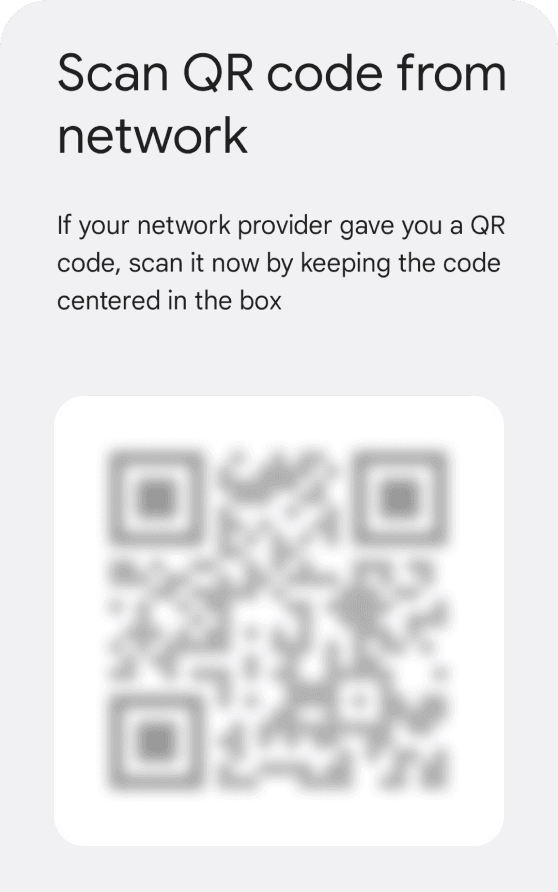
eSIM をインストールする最も簡単な方法は、eSIM プロバイダーから提供された QR コードをスキャンすることです。次の手順に従います。
- Nomad アプリまたは Web サイトを開き、QR コード オプションを選択します。
- Android デバイスで、[設定] > [ネットワークとインターネット] に移動します。
- [モバイル ネットワーク] をタップし、[追加] または [+] アイコンを選択します。
- 「SIM カードをお持ちではありませんか?」というメッセージが表示されたら、「次へ」をタップします。
- Nomad が提供する QR コードをスキャンします。
- 必要に応じてモバイル ネットワーク設定を調整し、モバイル データとデータ ローミングを有効にします。
手動インストール
手動でインストールする場合は、次の手順に従ってください。
- Nomad アプリまたは Web サイトを開き、[手動] タブに移動します。
- 提供された SM-DP+ アドレスとアクティベーション コードを書き留めます。
- Android デバイスで、[設定] > [ネットワークとインターネット] に移動します。
- [モバイル ネットワーク] をタップし、[追加] または [+] アイコンを選択します。
- 「コードを手動で入力」を選択し、SM-DP+ アドレスとその他の必要な詳細を入力します。
- 画面の指示に従って eSIM をアクティブ化します。
- 旅行のニーズに応じて、モバイル データとローミング設定が構成されていることを確認してください。
AndroidデバイスでeSIMを有効化する方法
eSIM を購入すると、インストールとアクティベーションの手順が記載されたメールが届きます。アクティベーションのプロセスは、購入した eSIM プランの種類によって異なります。
eSIM のアクティベーションは 2 つの方法で実行できます。
- 自動アクティベーション– 一部の eSIM は、インストール時またはローカル ネットワークに接続すると自動的にアクティブになります。eSIM プロファイルでデータ ローミングが有効になっていることを確認してください。
- 手動アクティベーション– 一部の eSIM では、Nomad アプリを介して手動でアクティベーションを開始する必要があります。
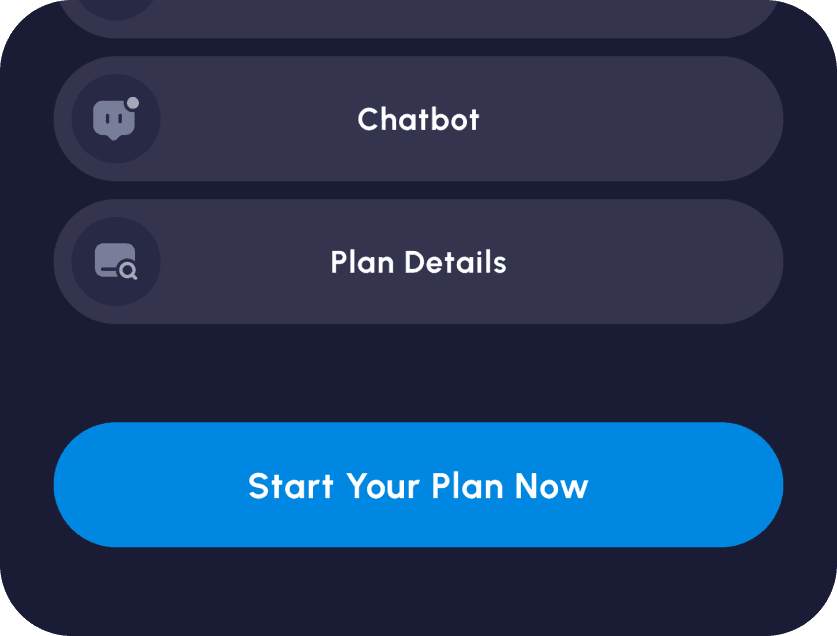
- Nomad アプリを開き、管理ページに移動します。
- eSIM を手動でアクティブ化する必要がある場合は、「今すぐプランを開始」ボタンが表示されます。
- アクティベーション ボタンをタップしてアクティベーション プロセスを開始します。
アクティベーション中は安定したインターネット接続を確保してください。最高の体験のために、出発直前に eSIM をアクティベートして、目的地に到着したらすぐに使用できるようにすることをお勧めします。
Android デバイスでの eSIM セットアップ エラーのトラブルシューティング
Nomad eSIM の設定中に問題が発生しましたか? 一般的なエラーを修正する方法は次のとおりです:
###「eSIMを追加できません」
このエラーは、デバイスがキャリアによってロックされている場合に発生します。つまり、eSIM はロックしたキャリアのネットワークで動作します。Android がキャリアロックされているかどうかを確認するには、次の手順に従います。
- 設定 > 接続 > モバイルネットワーク > ネットワークオペレータに移動します
- 自動的に選択するオプションを無効にする
- 利用可能なキャリアを確認するには 30 秒お待ちください。
携帯通信会社の名前のみが表示される場合、お使いの携帯電話はロックされています。複数の携帯通信会社が表示される場合、Android デバイスはロック解除されており、eSIM を使用できます。
デバイスがロックされている場合は、通信事業者に連絡してロック解除をリクエストしてください。資格基準を満たしていることを確認し、ロック解除の手順に従ってください。
「eSIMはまだ準備ができていません」
この eSIM エラーは、eSIM がすでにインストールされている場合、機内モードが有効になっている場合、Wi-Fi 接続が不安定な場合、または削除された eSIM を再インストールしようとしている場合に、Android デバイスでよく発生します。このインストール エラーを解決するには、次の手順に従います。
- ICCID を確認して、eSIM がすでにインストールされているかどうかを確認します。
- 機内モードをオフにします。
- 強力で安定した Wi-Fi ネットワークに接続します。
- 手動コードを使用して手動インストールを実行します。
「プランはすでに使用中です」
「プランはすでに使用中です」というエラーは、eSIM がすでに別のデバイスにインストールされている場合に発生します。Nomad eSIM を使用している場合は、一度しかインストールできず、転送できません。インストールする前に、正しいデバイスを使用していることを確認してください。
ICCID を確認して、eSIM がすでにインストールされているかどうかを確認します (上記の手順に従ってください)。 eSIM がすでに別のデバイスでアクティブ化されている場合は、再インストールできません。別のデバイスで Nomad のサービスを使用するには、新しい eSIM を購入する必要があります。
「SIM カードがビジーです。後でもう一度お試しください」
Android デバイスでこの eSIM エラーが発生するのは、ネットワークの問題やオペレーティング システム内の競合が原因で、インストールが妨げられる可能性があるためです。この問題を解決するには、プロセスを再試行する前に、次の手順に従ってください。
- 強力で安定した Wi-Fi ネットワークに接続していることを確認してください。
- Android を最新のソフトウェア バージョンに更新します。
その他のエラー
- SIM競合: 不要なSIMプロファイルを削除します。
- ネットワーク接続エラー: Wi-Fi またはモバイルデータ接続を確認してください。
- 古いAndroidソフトウェア: 互換性のために最新の Android バージョンに更新してください。
さまざまな Android スマートフォン モデル向けの eSIM インストールおよびアクティベーション ガイドをご覧ください
一般的な eSIM アクティベーション プロセスは Android デバイス間で似ていますが、メーカーやモデルによって若干異なる場合があります。スムーズにセットアップするには、特定のデバイスのステップ バイ ステップ ガイドを確認してください。
- Samsung GalaxyスマートフォンにeSIMをインストールする方法
- XiaomiデバイスにeSIMをインストールする方法
- Google Pixel デバイスに eSIM をインストールする方法
- OppoデバイスにeSIMをインストールする方法
eSIMの管理にサポートが必要ですか?eSIMデータ使用量を確認する方法 または eSIMを削除する方法古いプロファイルを削除する必要がある場合。
Nomad の eSIM ソリューションを使えば、どこへ旅行しても簡単に接続できます。